MPG又称MPEG(Moving Pictures Experts Group),中文名称为动态图像专家组,这一视频格式专门致力于运动图像(MPEG视频)及其伴音编码(MPEG音频)标准化工作。MPEG是运动图像压缩算法的国际标准,现已被几乎所有的计算机支持。现在MPEG主要有:MPEG-1、MPEG-2、MPEG-4三种格式。
● MPEG-1被广泛地应用在VCD的制作,众多VCD都是采用MPEG-1格式压缩。
● MPEG-2应用在DVD的制作、HDTV(高清晰电视广播)和一些高要求的视频编辑、处理。
● MPEG-4是一种新的压缩算法,使用这种算法的ASF格式可以把一部120分钟的电影压缩到300MB左右的视频流,可供在网上观看。
AVI又称音频视频交错格式,换而言之就是将图像和语言同步组合的一种格式。该格式是是微软公司于1992年11月推出,作为其Windows视频软件一部分的一种多媒体容器格式。AVI格式虽然输出的画质不高,但是该格式的体积比较小,比较适合用来存储文件。
了解了这两个格式以后,下面我们将介绍将MPG转换为AVI的具体方法。
如果您想要将MPG格式的视频转换为AVI格式,可以使用软件或者通过在线格式转换网站进行操作,下面就给大家介绍一下使用这两种方法转换文件格式的具体操作方法。
都叫兽™ 视频编辑软件是现在市面上专业的视频编辑软件之一,借助这一软件可以方便快捷地将MPG格式视频转换为AVI格式的视频。下面就给大家介绍一下都叫兽™ 视频编辑软件的功能以及转换文件格式的具体操作步骤。
都叫兽™ 视频编辑软件是一款集电脑屏幕录制、视频后期制作与格式转换功能为一体的视频录制编辑工具。其中,电脑屏幕录制功能可以设置录制的区域与画面大小,还可以设置水印、光标样式、声音来源以及保存的格式、自动录制计划等等,不管是在线电影、会议视频记录,还是游戏画面、软件操作步骤等,它都能帮助您一键录制并保存到计算机中。
将MPG文件转成AVI格式的步骤:
步骤1:首先,在您的电脑上下载并安装都叫兽™ 视频编辑软件,然后运行该软件,选择【视频编辑工具】,进入编辑界面。
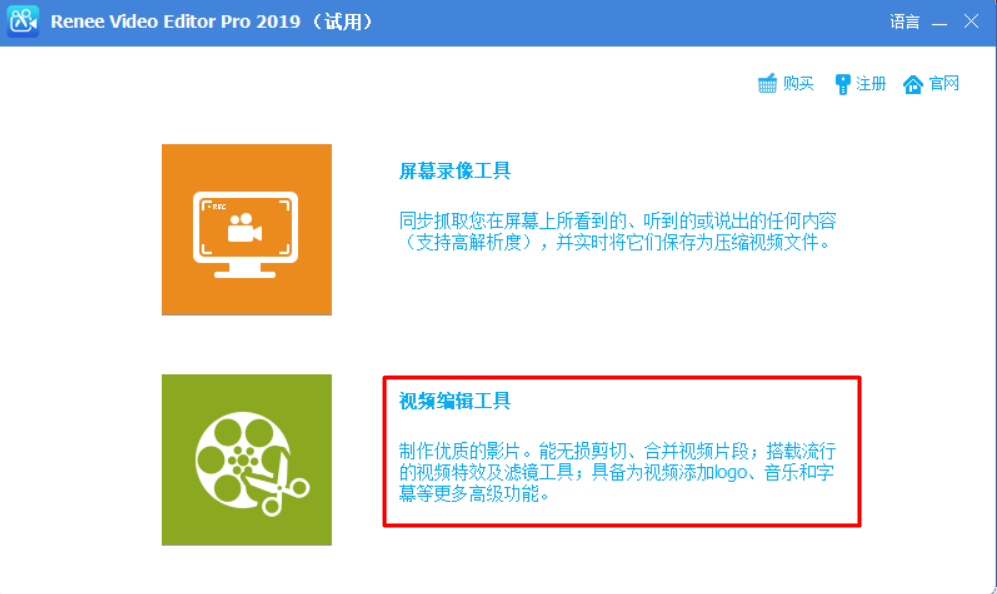
步骤2:然后点击【添加文件】,加载MPG格式的视频到软件中。
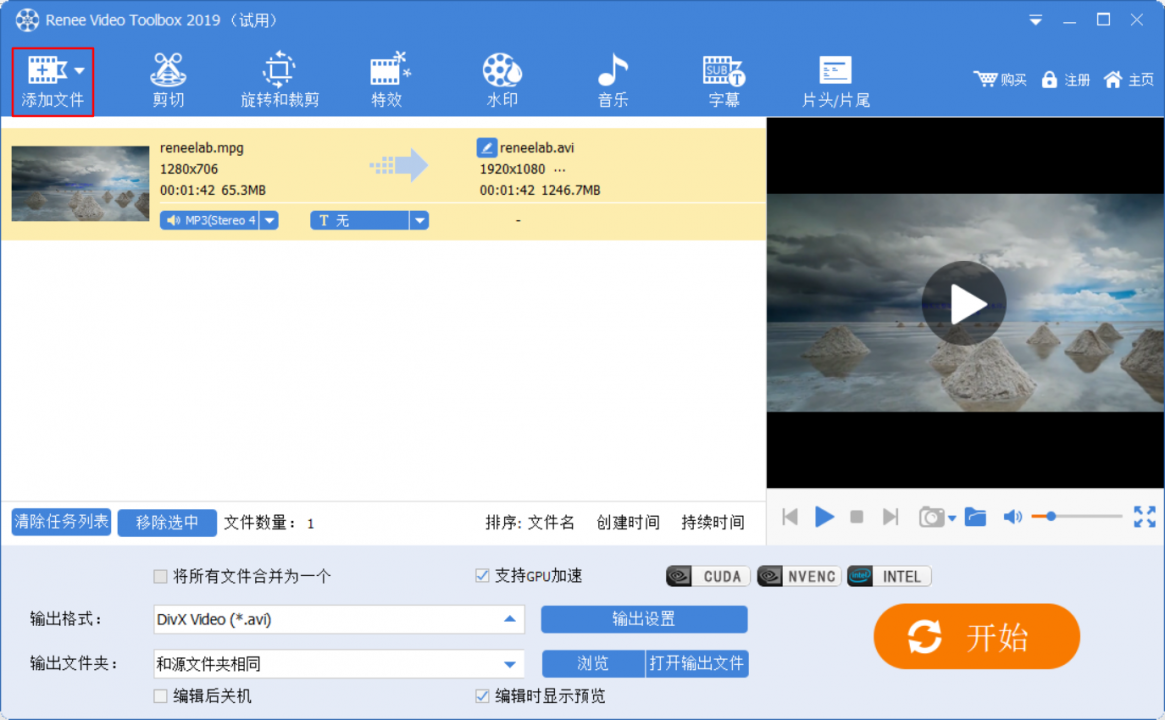
步骤3:然后在【输出格式】中,搜索并选择您需要的AVI格式。
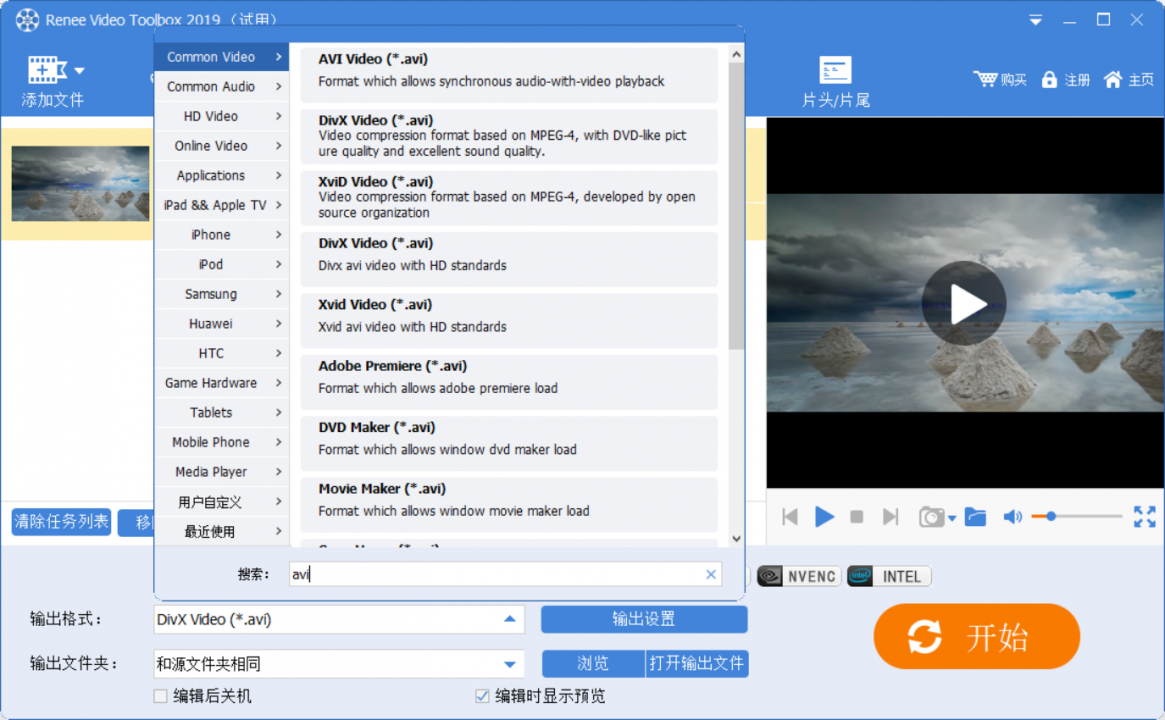
步骤4:在【输出文件夹】中,选择文件的保存位置,最后点击【开始】,即可完成格式的转换。
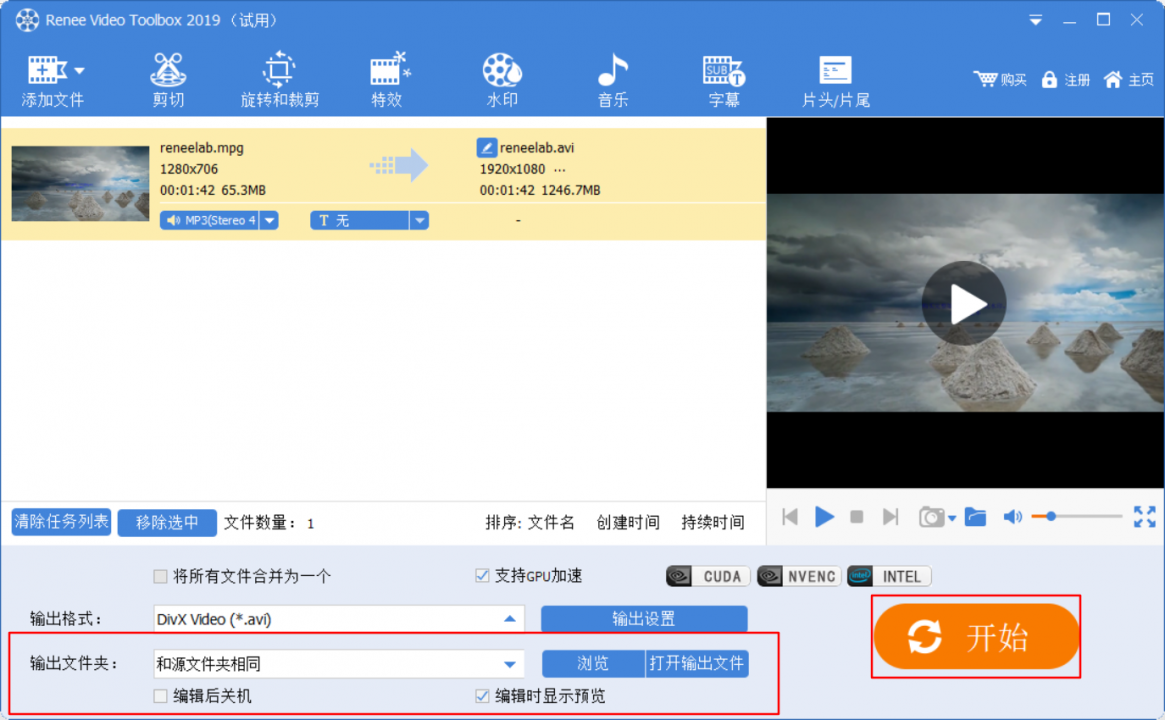
除了可以使用软件进行视频格式的转换以外,还可以使用在线网站将MPG格式转换为AVI格式,下面就给大家介绍一款在线转换网站convertio.co,其转换视频格式的具体操作步骤如下:
使用浏览器进入convertio.co网站(网址:https://convertio.co/zh/mpg-avi/),然后上传需要转换的MPG视频,上传完成后点击【转换】,等待转换结束后把转换好的文件下载到本地即可。
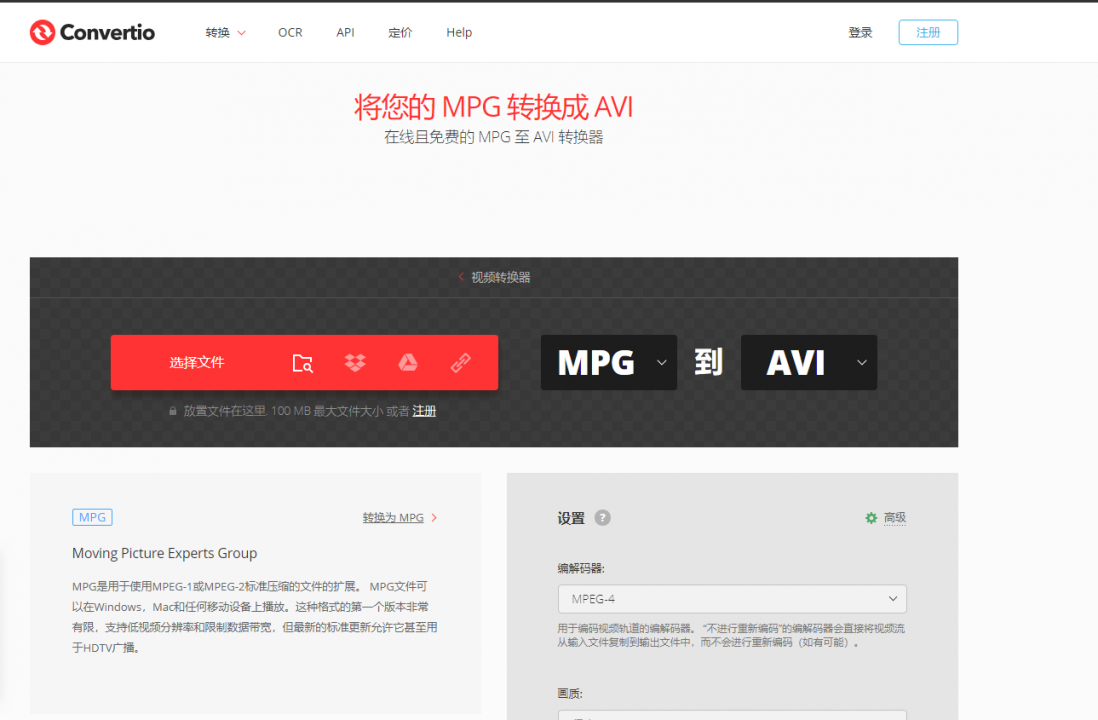
局限性:使用网站进行格式转换确实是一个不错的选择,但是如果您需要转换的视频文件比较大的话,那么转换所需要的时间就会比较长。
以上就是将MPG转换为AVI的方法,如果您需要对转换后的视频进行编辑,可以查看下一部分的内容。
都叫兽™ 视频编辑软件除了可以转换视频格式以外,还可以对视频进行编辑,下面就给大家介绍一下该软件的编辑步骤:
步骤1:下载安装后运行该软件,选择【视频编辑工具】。
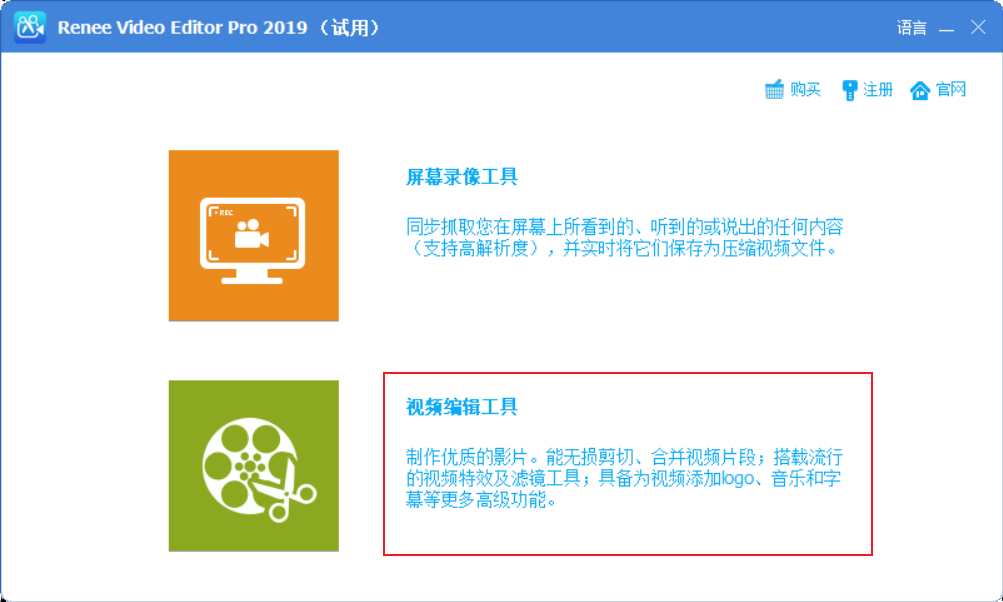
步骤2:点击【添加文件】按钮,导入需要进行编辑的视频文件。
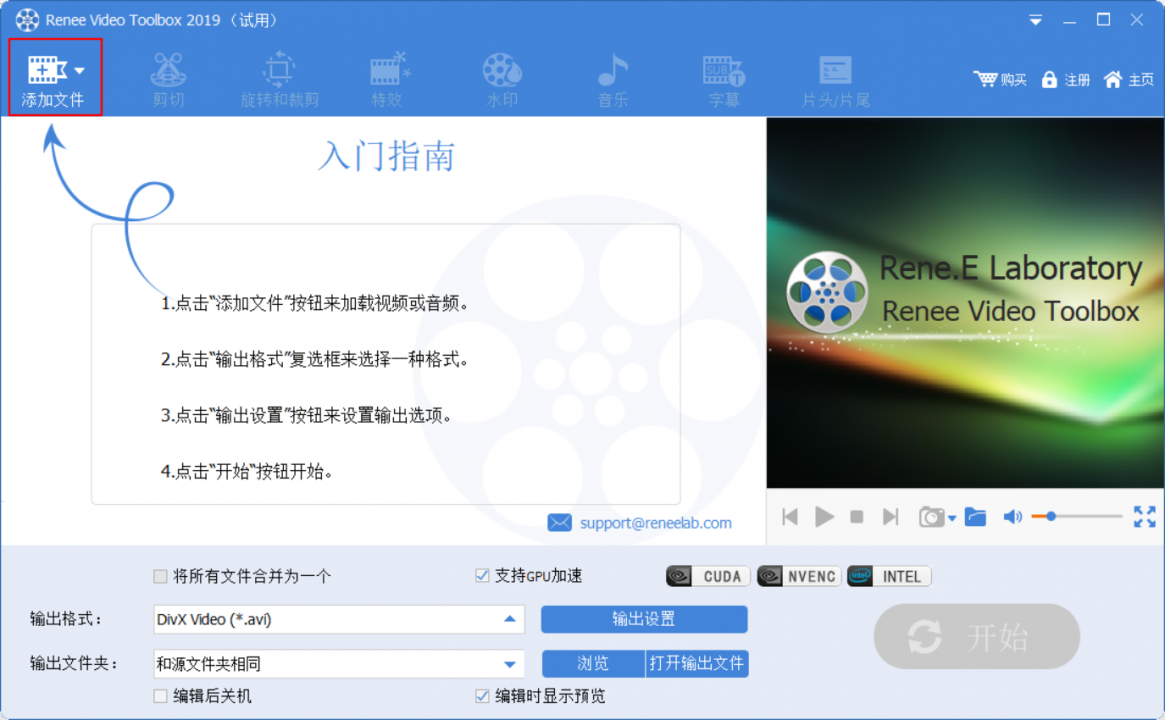
步骤3:使用软件提供的功能对视频进行编辑,比如【剪切】,【旋转和裁剪】,【特效】,【水印】,【音乐】,【字幕】,【片头/片尾】。
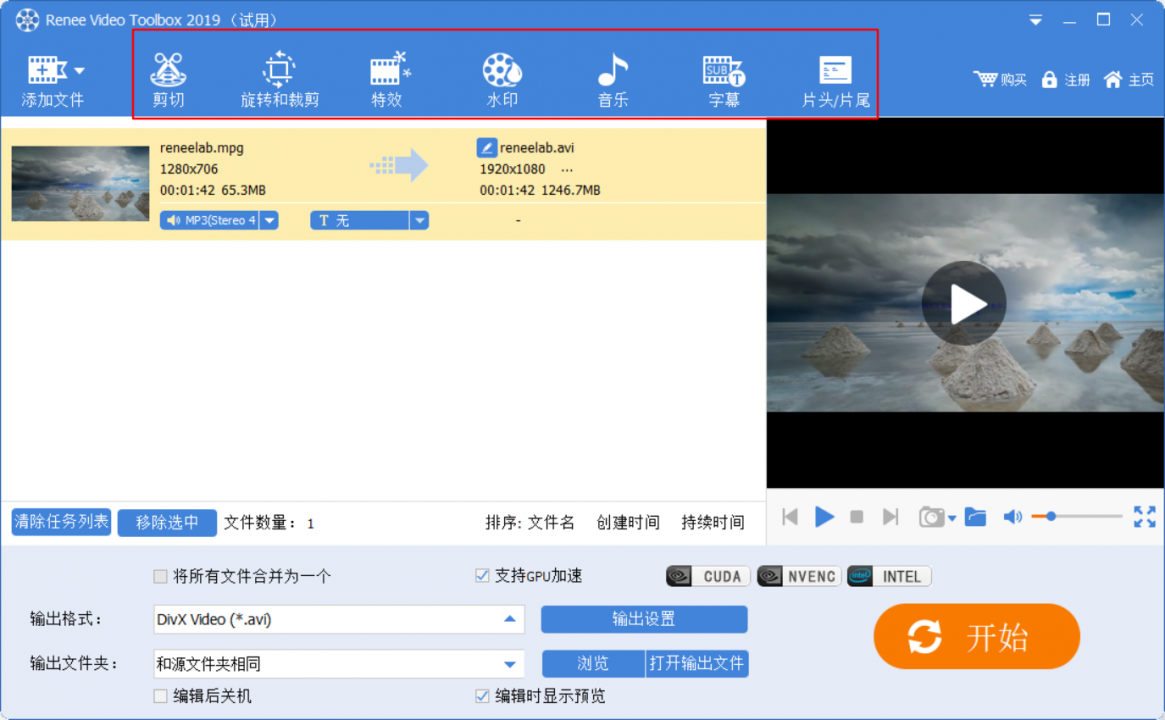
都叫兽™视频编辑软件编辑功能的详细介绍如下:
① 剪切功能:可以保留视频的部分片段,通过拖拉进度条或者直接设定视频的开始时间和结束时间进行剪切,还支持调节视频的播放速度。
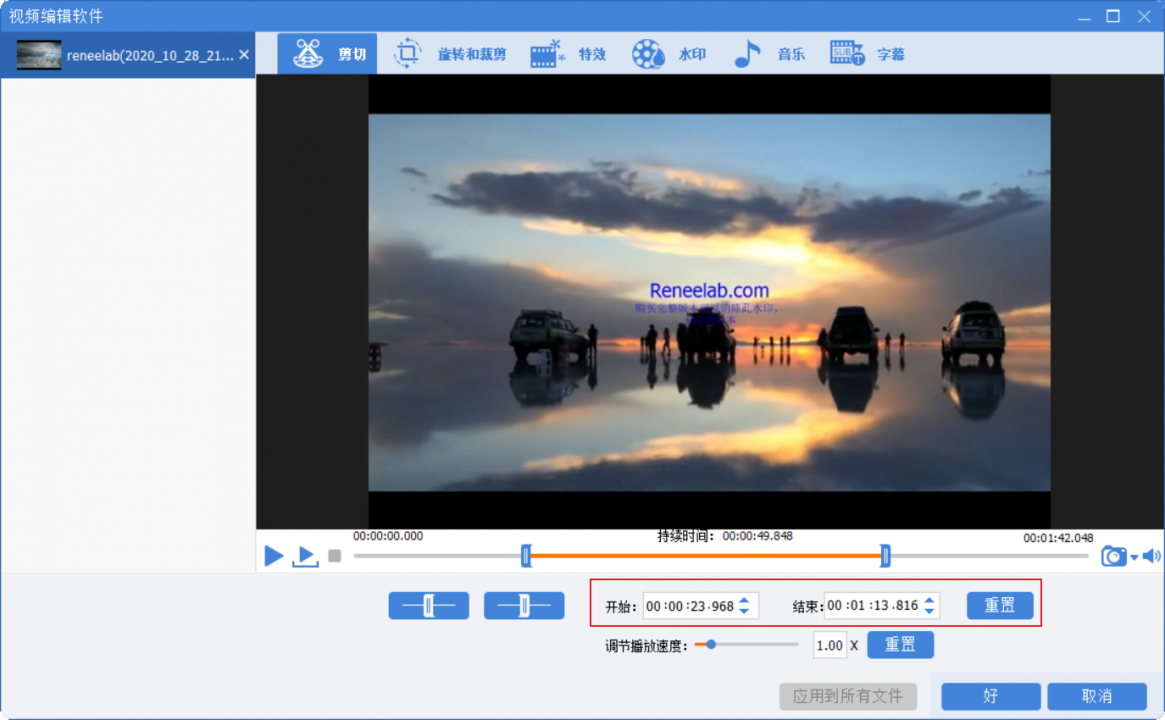
② 旋转和裁剪功能:可以裁剪视频画面的大小,设定视频的长宽比;此外,还能旋转或翻转视频。
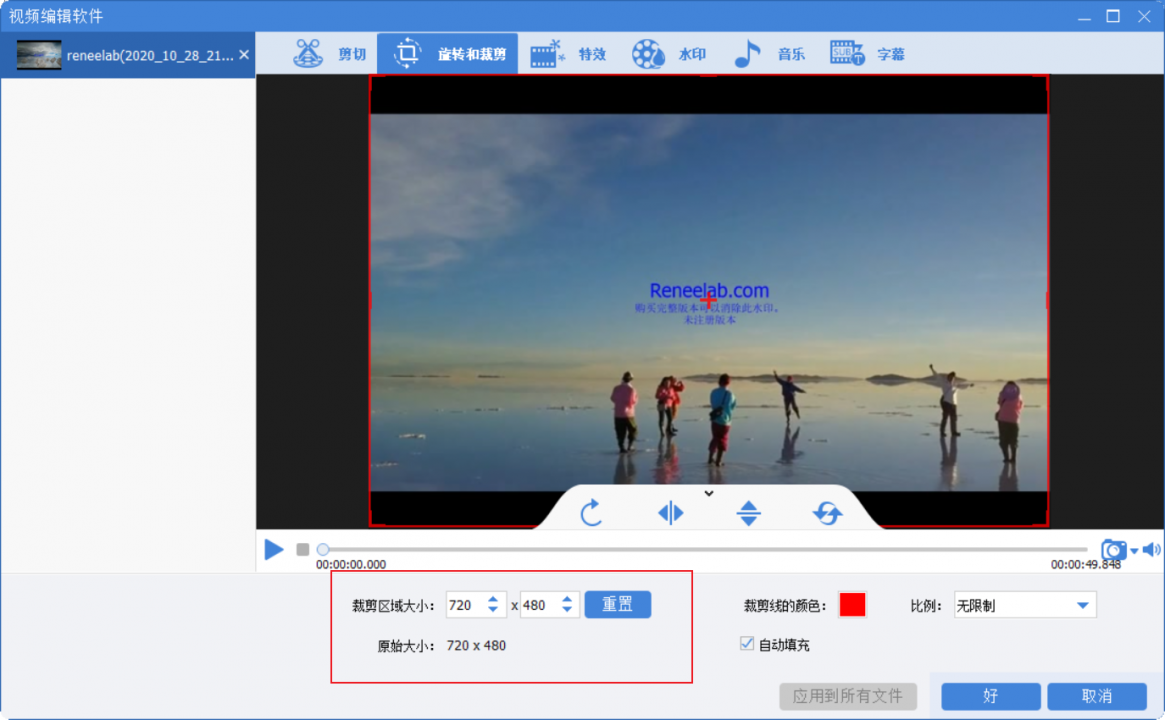
③ 特效功能:可以添加滤镜特效、缩放特效和声音特效。其中,滤镜特效可以调整视频的饱和度、对比度和亮度,还可以添加马赛克、黑白、老电影等滤镜到视频中;而缩放特效可以针对视频画面的部分区域进行放大,还可设定放大部分区域的持续时间;音量特效可以对视频音量进行调整,最小为0%,最大为500%。
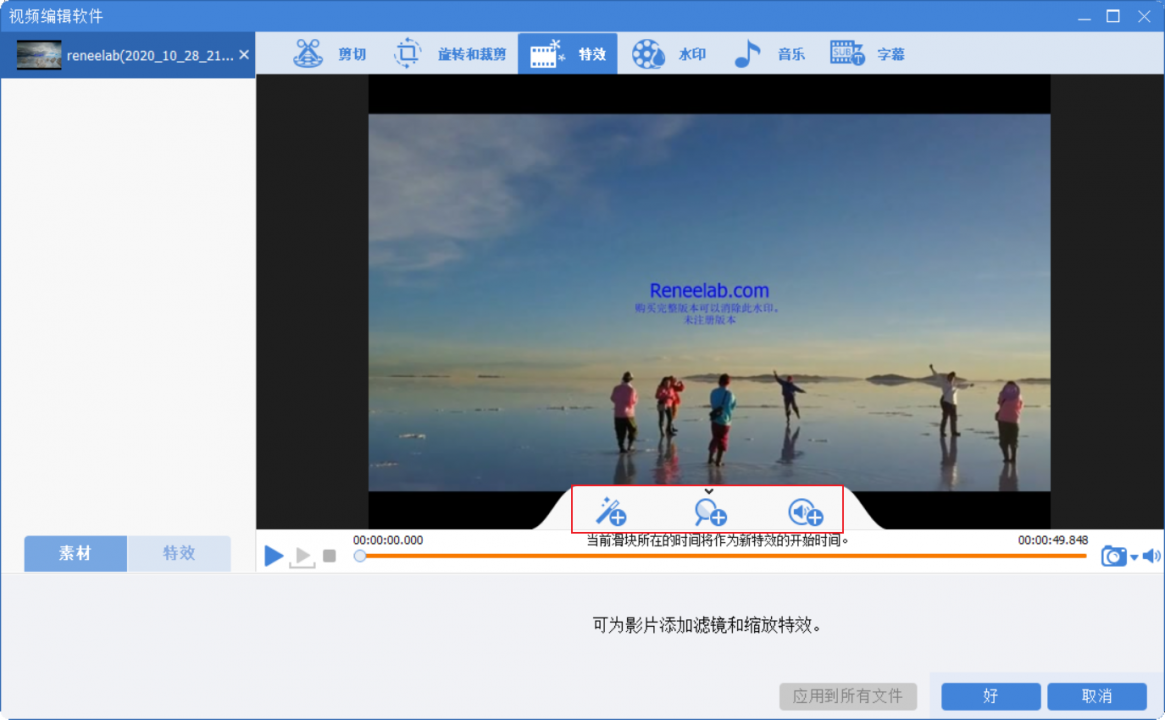
④ 水印功能:用以给视频添加水印或去除水印。支持添加文本、图片、视频以及图形水印到视频中,还可以调整水印的持续时间、透明度,文字水印可以对文字字形进行选择。
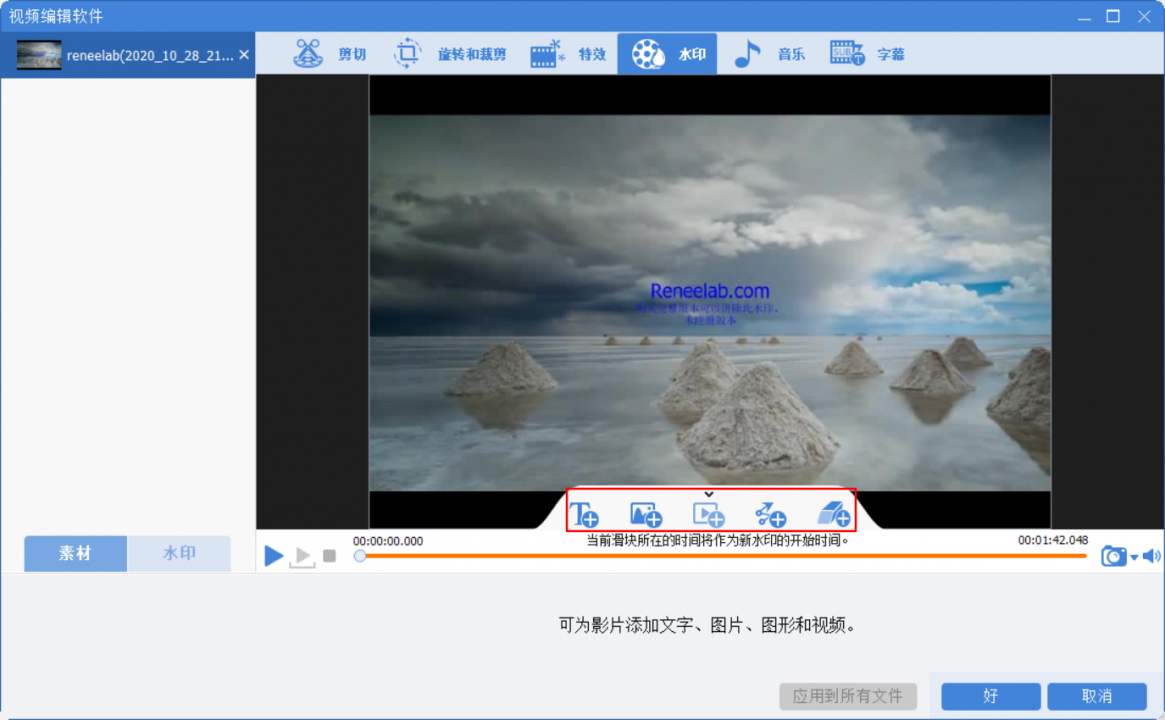
⑤ 配乐功能:可以给视频添加背景音乐,也可移除视频的原始音频。点击【给视频添加音频】可以直接选择电脑中的音频文件导入到视频中,而【给视频添加声音】则是可以录制电脑或麦克风的声音并将其添加到视频中,之后可以设定音频的开始时间和结束时间,调整音量等。此外,勾选右下角的【去除视频原音】还可以去除视频的原声。
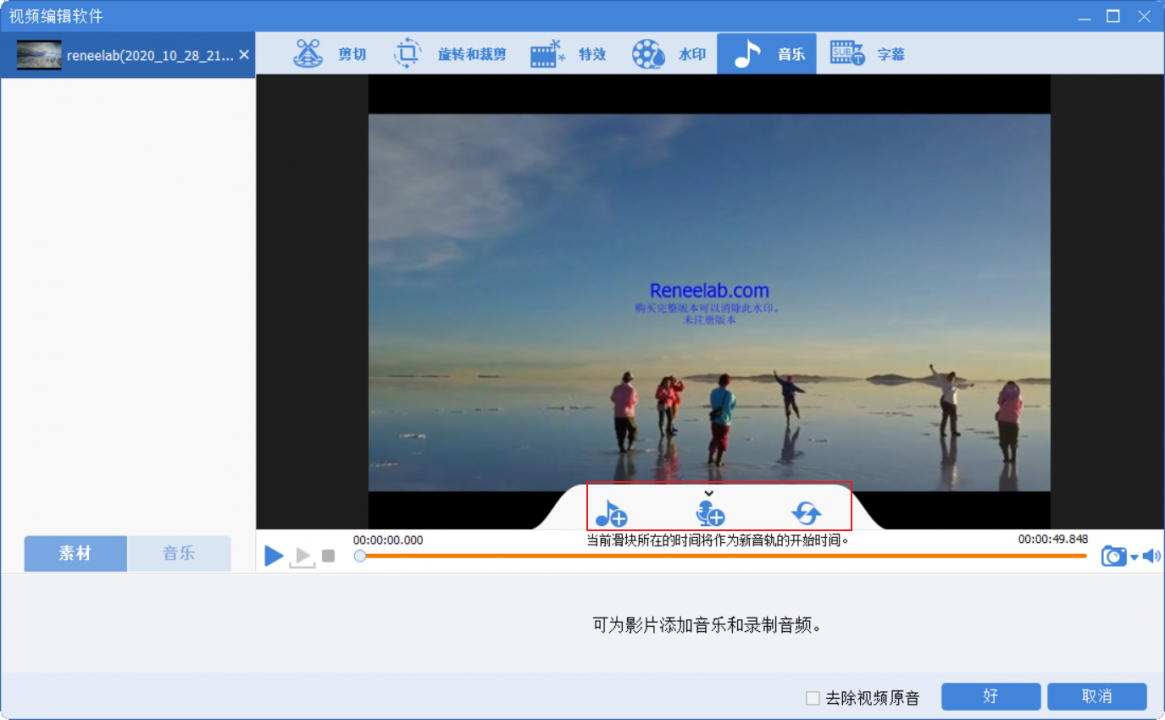
⑥ 字幕功能:可以添加字幕文件到视频中或者创建新的字幕,之后可以调整字幕的位置、字形以及颜色。
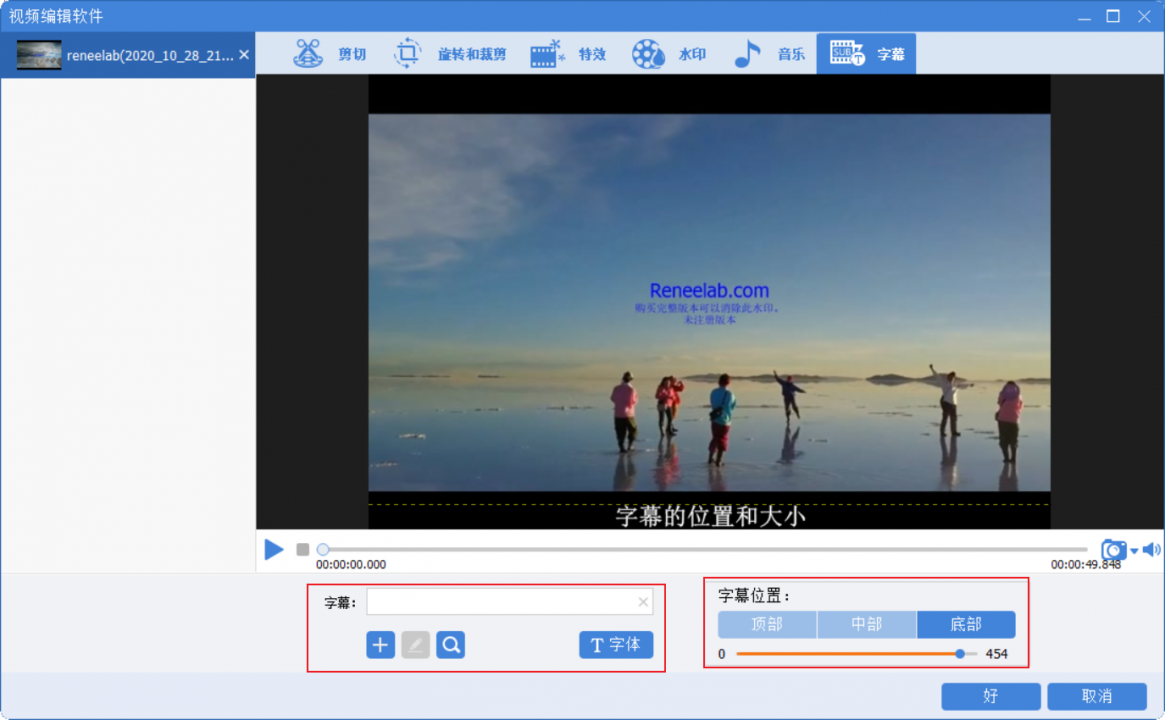
步骤4:视频编辑完成后,选择输出格式为AVI,选择视频保存位置,点击【开始】按钮即可按照设置处理并导出视频。
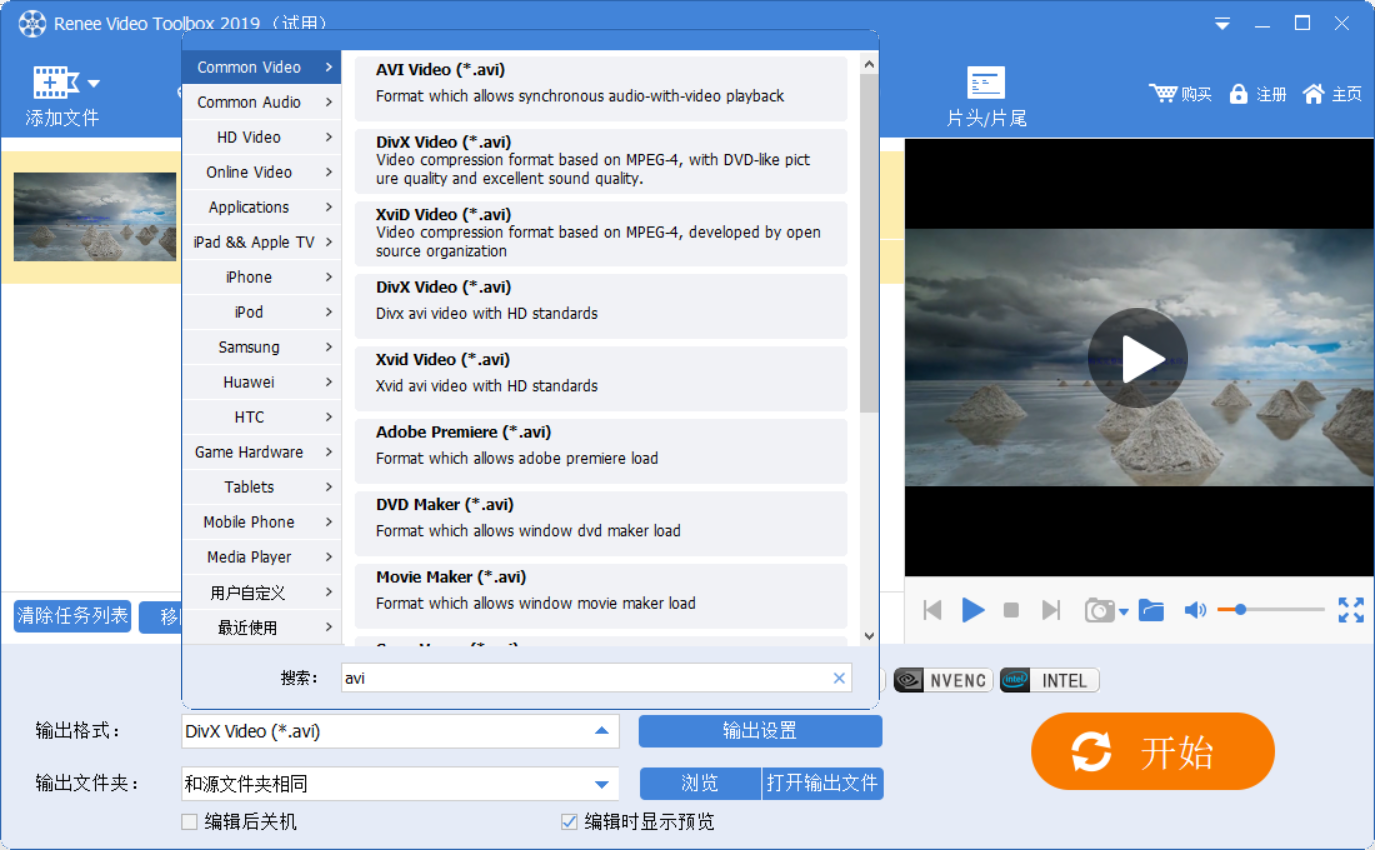



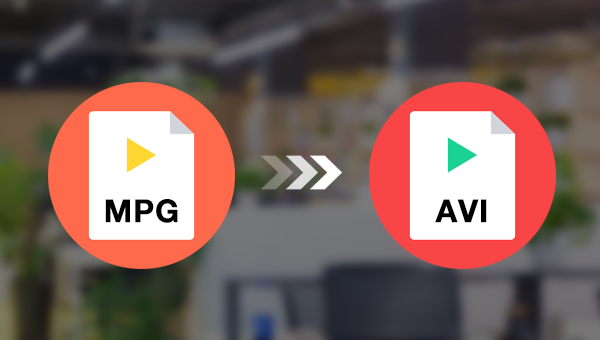


 粤公网安备 44070302000281号
粤公网安备 44070302000281号
